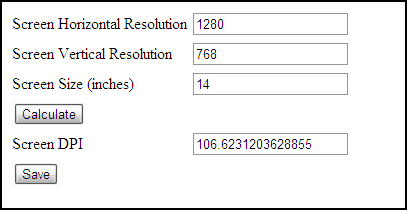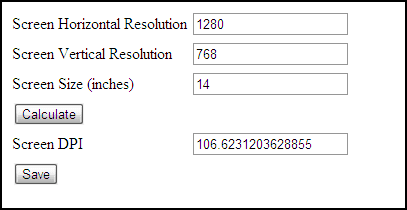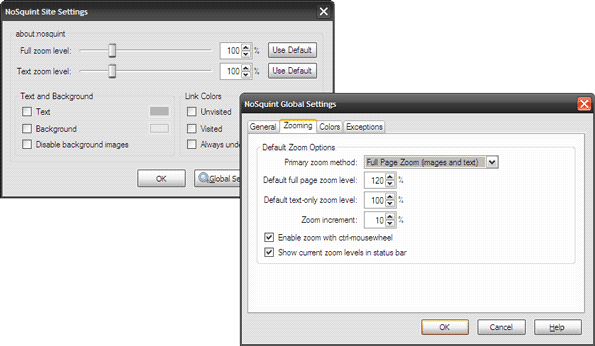Wij, met normaal zicht, hoeven de zoomknoppen bijna nooit te gebruiken . Of we deden het in ieder geval nooit, totdat thumbnails en Pinterest kwamen. Ja, ik gebruik vaak zoom om de interessantere afbeeldingen op Pinterest te vangen in plaats van door te klikken naar de eigenlijke hostingpagina. Maar sommigen die visueel gehandicapt zijn, gebruiken zoom op punten waar de tekst voor hen onleesbaar wordt. Zoomen is handig en alle browsers hebben de mogelijkheid om op een webpagina in te zoomen.
Het probleem doet zich soms voor bij netbooks met HD-schermen en ook bij andere HD-schermen wanneer de resolutie van het computerscherm ervoor zorgt dat ingezoomde tekst bijna onleesbaar wordt. Afbeeldingen overlappen en tekst breken. Je kunt de zoom natuurlijk handmatig wijzigen totdat je het precies goed hebt. Maar nu er extensies en add-ons voor zowel Chrome als Firefox beschikbaar zijn, kunt u ze in plaats daarvan gebruiken om automatische zoomniveaus in te stellen.
OptiZoom (voor Chrome)
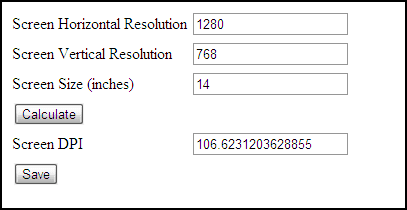
OptiZoom is een handige Chrome-extensie die een webpagina weergeeft volgens de resolutie van de computer. Het stelt het standaard zoomniveau voor elke pagina in op een optimale waarde op basis van de werkelijke DPI (dots per inch) van uw scherm . Zo is uw zoomgedrag consistenter over de webpagina's die u bezoekt. OptiZoom kan de schermresolutie automatisch berekenen op basis van de DPI, maar je kunt er ook via de opties op ingaan en zo instellen dat deze nauwkeurig is. (Vergeet niet dat de DPI en resolutie van een scherm samenhangen, maar niet hetzelfde zijn).
NoSquint (voor Firefox)
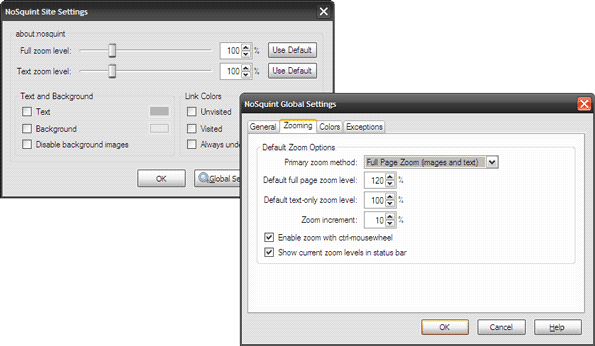
NoSquint kan uw alternatieve zoombediening zijn als u Firefox gebruikt. De Firefox-add-on geeft u controle over het zoomniveau per site. NoSquint onthoudt uw zoominstellingen voor afzonderlijke sites en past deze toe tijdens uw browsesessies. NoSquint heeft site-specifieke instellingen en globale instellingen (zie scherm hierboven). Bovendien kunt u met een krachtig uitzonderingsmechanisme sites met URL-patronen opsplitsen of groeperen.
Het andere voordeel van het gebruik van NoSquint (hoewel minder in onze ongelooflijk rijke Web 2.0-tijden) is dat de browser-add-on u ook uw eigen keuze van voorgrond- en achtergrondkleuren kan geven. Lage of hoge monitorresoluties; u kunt NoSquint gebruiken om uw browsen aan te passen. De gebruikelijke muisbesturing en sneltoetsen (CTRL+ / CTRL -) werken met deze add-on.
Deze twee zijn de beste browsertools die ik kon vinden die helpen om je browse-ervaring te verbeteren, vooral als je veel zoomknoppen gebruikt. Heb je een eigen aanbeveling?